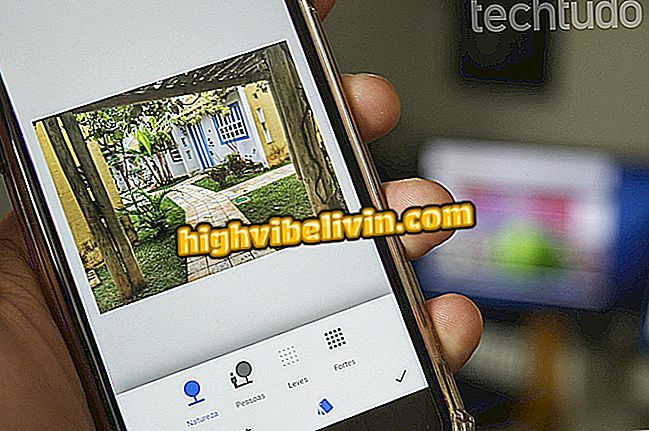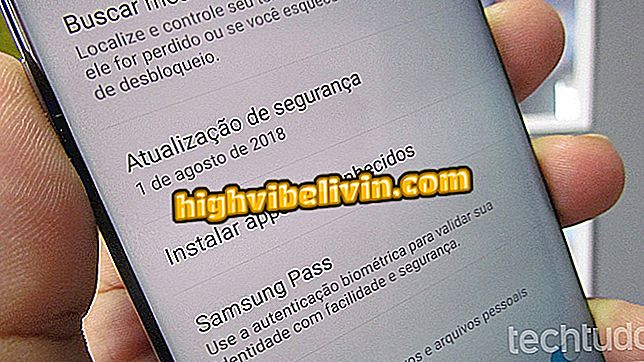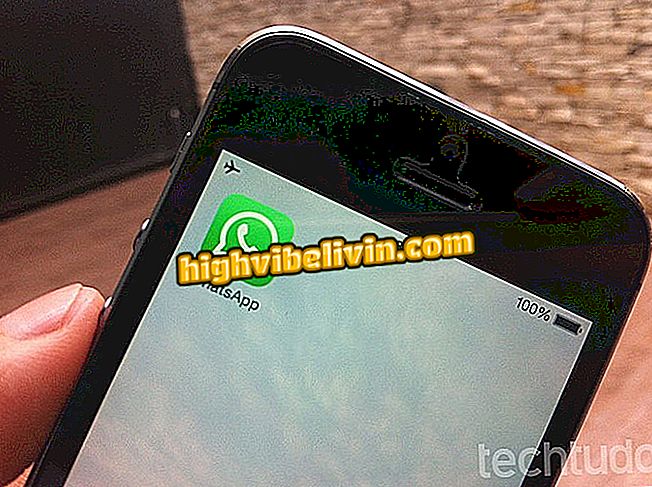كيفية تنزيل وتثبيت برنامج تشغيل الطابعة Epson L380
طابعة Epson EcoTank L380 هي طابعة متعددة الوظائف تستخدم خزانات الحبر بدلاً من الخراطيش التقليدية. لا يحتوي الطراز على Wi-Fi ، لكنه يتيح لك مسح المستندات ضوئيًا ، طباعة الصور ، عمل نسخ ، ومتوافق مع كل نظام تشغيل تقريبًا مثل Windows 10 و Linux و MacOS من Apple.
يقوم النظام الأساسي لـ Microsoft عادةً بتثبيت الطابعة تلقائيًا. لكن أجهزة الكمبيوتر التي تعمل بأنظمة قديمة تتطلب برامج التشغيل الصحيحة لتشغيل الجهاز مع جميع الوظائف. في البرنامج التعليمي التالي ، ستتعرف على كيفية تنزيل برنامج تشغيل Epson L380 الرسمي وتثبيته.
طابعة ثلاثية الأبعاد تبني منزلاً ملائمًا للعيش بالكامل خلال 24 ساعة

فيما يلي كيفية تنزيل برنامج تشغيل Epson EcoTank L380 الرسمي وتثبيته.
الخطوة 1: تنزيل برنامج التشغيل
الخطوة 1. انتقل إلى موقع الشركة المصنعة (//www.pson.com/Support/Printers/sh/s1) واكتب حقل "البحث حسب اسم المنتج" (L380) للجهاز. ثم انقر على الخيار الأول ؛

ابحث عن طابعة Epson L380
الخطوة 2. الآن حدد نظام التشغيل الذي سيتم تثبيت برنامج التشغيل عليه. انقر على اسم "التنزيل الموصى به" ثم على الزر الأزرق المشار إليه في الصورة أدناه لبدء نقل الملف ؛

اختر النظام الصحيح وقم بتنزيل برنامج تشغيل الطابعة
الخطوة 2: تثبيت برنامج التشغيل
الخطوة 1. افتح الملف الذي قمت بتنزيله للتو. اختر لغة (الإسبانية أو البرتغالية أو الإنجليزية) وتابع التثبيت ؛

حدد لغة تثبيت من اختيارك
الخطوة 2. سيتم عرض اتفاقية ترخيص البرامج. يجب عليك قبول شروط تثبيت برنامج التشغيل ؛

اقبل اتفاقية الترخيص لتثبيت برنامج تشغيل الطابعة Epson L380
الخطوة 3. الآن ضع علامة على أول خيارين وانقر على الزر المشار إليه في الصورة. جميع العناصر الأخرى هي برنامج Epson ، ويمكنك حسب رغبتك تثبيت أو عدم تثبيت جهاز الكمبيوتر الخاص بك ؛

مطلوب فقط أول خيارين لتثبيت برنامج التشغيل
الخطوة 4. بمجرد الانتهاء من ذلك ، ستبدأ عملية التثبيت. عندما تصل إلى النهاية ، اتبع الإرشادات لإعداد الطابعة بشكل صحيح.

يجب إكمال تثبيت برنامج تشغيل الطابعة Epson L380 في بضع دقائق
ما هي أفضل وأرخص طابعة؟ تعلم في المنتدى